Jak korzystać z oprogramowania Blu-ray – VLC i jego najlepsza alternatywa
VLC jest niewątpliwie jednym z najpopularniejszych odtwarzaczy multimedialnych na PC i drugim najpopularniejszym odtwarzaczem na urządzeniach mobilnych. W przeciwieństwie do innych, ten odtwarzacz jest darmowym oprogramowaniem o otwartym kodzie źródłowym, dzięki któremu możesz go zdobyć w dowolnym momencie bez konieczności jego zakupu. Kolejną rzeczą, która wyróżnia VLC, są różne możliwości wykonywania innych funkcji, takich jak konwersja wideo i niektóre funkcje edycji wideo. Z tego powodu wielu chce również wiedzieć, czy to VLC może odtwarzać Blu-ray. Gdy przejdziesz do treści poniżej, zobaczysz samouczek krok po kroku, jak wykonać zadanie w systemach Windows i Mac. Zatem bez dalszych adieu, zacznijmy.
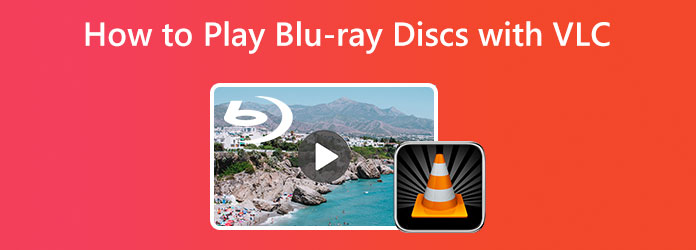
Część 1. Jak odtwarzać Blu-ray za pomocą VLC
Zanim przejdziemy do następnego samouczka, potwierdźmy, czy VLC może odtwarzać Blu-ray. Cóż, odpowiedź zależy od wersji VLC, którą masz na swoim urządzeniu. Zgłoszono, że starsza wersja VLC nie obsługuje odtwarzania Blu-ray z powodu problemów z niekompatybilnością. Z drugiej strony, jeśli używasz wersji 2.0 VLC i nowszych, możesz cieszyć się jej kompatybilnością lub obsługą Blu-ray wraz z dodatkowymi ustawieniami operacyjnymi oferowanymi przez VLC. Nie wspominając o zdolności tego odtwarzacza multimedialnego do konwersji i edycji plików jako dodatkowej funkcji. Jednak te rozkoszne informacje nie zmienią faktu o złożonym procesie tego odtwarzacza multimedialnego dla jego dodatkowych funkcji oprócz odtwarzania. I tak, odtwarzanie Blu-ray nie jest wyjątkiem. Dlatego przygotowaliśmy poniższy samouczek tak prosty, jak to tylko możliwe, abyś mógł go wykonać. Należy pamiętać, że ten samouczek ma zastosowanie zarówno w wersjach systemu Windows, jak i Mac.
Jak sprawić, by VLC odtwarzał Blu-ray
Krok 1Pobierz odpowiednią wersję
Przede wszystkim musisz upewnić się, że pobrałeś poprawną wersję VLC, czyli 2.0 lub nowszą. W przeciwnym razie będziesz musiał zaktualizować lub ponownie zainstalować VLC z najnowszą wersją 3.0, z wersją 64-bitową, aby możliwe było odtwarzanie Blu-ray na urządzeniu komputerowym.
Krok 2Pobierz potrzebną bibliotekę i bazę danych
Następnie musisz zdobyć klucze do baz danych i bibliotekę AACS, aby kontynuować. Pomoże to uniknąć problemu z odtwarzaniem zaszyfrowanych lub zakodowanych płyt Blu-ray. Aby pobrać wspomniane klucze i bibliotekę, przejdź do witryny VLC Blu-ray. Następnie pobierz pliki z nazwami KEYDB.cfg dla bazy danych i biblioteki, tj libaacs.dll.
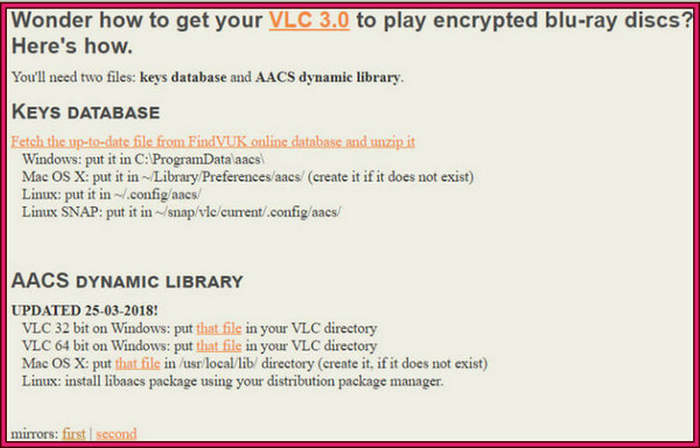
Krok 3Przygotuj pobrane pliki
Gdy pliki będą dostępne, najlepiej zmienić nazwę folderu na AACS. Następnie przesuń KEYDB.cfg plik w tym folderze. Następnie przejdź do C:\Plik programu\VideoLAN\VLC i przenieś tam nowy folder.
Krok 4Odtwórz Blu-ray w VLC
następnie wkładasz teraz dysk Blu-ray do komputera i uruchamiasz odtwarzacz multimedialny VLC. Po uruchomieniu odtwarzacza przejdź do Media menu i kliknij Dysk opcja. Na panelu dysku przełącz Blu-ray wybierz dysk Blu-ray w Przeglądarka menu, a następnie kliknij Grać przycisk. Ty też możesz zgrywaj DVD w VLC.
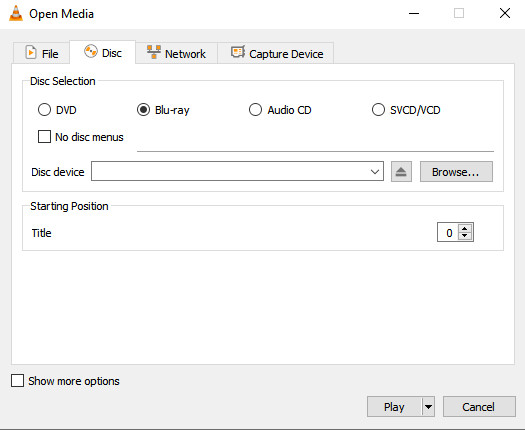
Część 2. Najlepsza alternatywa odtwarzacza Blu-ray dla VLC
Odtwarzacz Blu-ray VLC jest świetny, a jego zdolność do odczytu i odtwarzania Blu-ray jest doskonała. Jednak, jak widzieliście w powyższym samouczku, procedura jest niezaprzeczalnie wymagająca. Z tego powodu z przyjemnością oferujemy najlepszą alternatywę ze znacznie łatwiejszym procesem odtwarzania Blu-ray. Tipard Odtwarzacz Blu-ray to fantastyczny odtwarzacz, który jest elastyczny i łatwy do pobrania na Windows i Mac w szybkim procesie pobierania.
1. Doskonała obsługa wszystkich typów Blu-ray, w tym ISO i folderów.
2. Z łatwością przewijaj do przodu, do tyłu, pomijaj, wstrzymuj i zatrzymuj wideo za pomocą zestawu sterowania odtwarzaniem.
3. Możesz dostosować jasność, kontrast, odcień, gamma i nasycenie swojego wideo.
4. Możesz robić zdjęcia najlepszych scen filmu, przycinać je oraz edytować proporcje i rozmiar ekranu.
Jak odtwarzać dyski Blu-ray za pomocą alternatywy VLC
Krok 1Zainstaluj najlepszy odtwarzacz Blu-ray
Rozpocznij od kliknięcia Do pobrania poniżej, ponieważ masz zamiar zainstalować to najlepsze oprogramowanie na swoim komputerze. Zainstaluj go łatwo i uruchom później.
Krok 2Przeczytaj Blu-ray
Po uruchomieniu oprogramowania możesz włożyć Blu-ray do sterownika płyty. Po zakończeniu najedź kursorem na główny interfejs oprogramowania i kliknij przycisk Otwórz dysk patka. Następnie kliknij odczytaną płytę, którą włożyłeś, aby otworzyć.
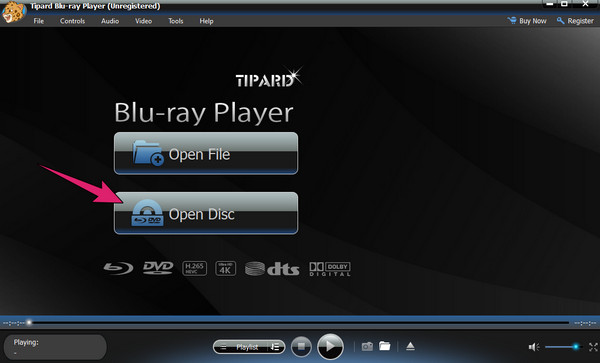
Krok 3Odtwórz Blu-ray
Tak łatwo, możesz teraz odtwarzaj filmy Blu-ray 4K na odtwarzaczu Blu-ray. Możesz cieszyć się tym oprogramowaniem bardziej, gdy przetestujesz wszystkie elementy sterujące odtwarzaniem dostępne w interfejsie. Jeśli chcesz dostosować wyświetlanie obrazu, możesz kliknąć przycisk Tools menu u góry, a następnie kliknij przycisk Dodawanie efektów opcja. Następnie, jeśli chcesz wyjść z filmu i wrócić do strony głównej, po prostu kliknij Stop przycisk.
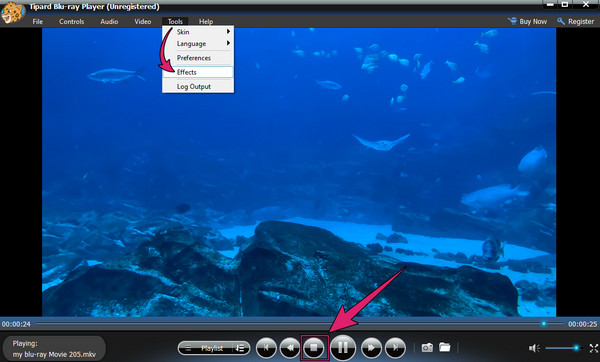
Część 3. Często zadawane pytania dotyczące odtwarzania Blu-ray za pomocą VLC
Czy VLC odtwarza Blu-ray z kodekiem MPEG-4?
Tak. W rzeczywistości MPEG-4 lub H.264, który obsługuje podstawowy Blu-ray, jest również jednym z głównych kodeków obsługiwanych przez VLC.
Dlaczego moje inne dyski nie są odtwarzane w VLC?
Są chwile, w których napotkasz błędy podczas odtwarzania płyt w VLC. Dzieje się tak, ponieważ odtwarzacze multimedialne VLC z jakiegoś powodu nie obsługują dysków komercyjnych.
Czy mogę również użyć VLC, aby zrobić zdjęcie z mojego filmu Blu-ray?
Tak. Funkcja migawki VLC będzie dostępna, gdy film będzie odtwarzany. Jednak wielu użytkowników, którzy robili zrzuty ekranu za pomocą migawki VLC, nie było zadowolonych z jakości obrazów. Dlatego jeśli chcesz mieć krystalicznie czyste zrzuty ekranu, użyj Tipard Odtwarzacz Blu-ray.
Wnioski
Podsumowując, możesz użyć VLC do odtwarzania Blu-ray, ale będziesz potrzebować najnowszej wersji i zainstalować potrzebną bibliotekę i bazę danych. Dla niektórych, którzy nie są tak obeznani z technologią, rzeczywiście zobaczą, że jest to wymagające i kłopotliwe. Ale dzięki Tipard Odtwarzacz Blu-ray, odtwarzanie płyt Blu-ray na komputerze było znacznie łatwiejsze.







